- u盤制作xp系統(tǒng)盤制作詳細說明
- 電腦公司xp系統(tǒng)純凈版64位最新系統(tǒng)推薦
- 深度xp系統(tǒng)最新系統(tǒng)推薦
- 深度win xp系統(tǒng)最新系統(tǒng)推薦
- 系統(tǒng)之家純凈版xp系統(tǒng)ghost最新系統(tǒng)推薦
- 電腦公司64 xp系統(tǒng)最新系統(tǒng)推薦
- 蘿卜家園xp系統(tǒng)最新系統(tǒng)推薦
- 最新番茄花園xp系統(tǒng)最新系統(tǒng)推薦
- 蘿卜家園xp系統(tǒng)安裝版最新系統(tǒng)推薦
- xp系統(tǒng)下重裝系統(tǒng)(安裝系統(tǒng))Windows
- 安裝xp系統(tǒng)u盤制作詳細說明
- Xp系統(tǒng)任務(wù)欄上沒有顯示語言欄的處理辦法
推薦系統(tǒng)下載分類: 最新Windows10系統(tǒng)下載 最新Windows7系統(tǒng)下載 xp系統(tǒng)下載 電腦公司W(wǎng)indows7 64位裝機萬能版下載
xp系統(tǒng)u盤安裝制作詳細說明
發(fā)布時間:2022-04-17 文章來源:xp下載站 瀏覽:
|
系統(tǒng)軟件是指控制和協(xié)調(diào)計算機及外部設(shè)備,支持應(yīng)用軟件開發(fā)和運行的系統(tǒng),是無需用戶干預(yù)的各種程序的集合,主要功能是調(diào)度,監(jiān)控和維護計算機系統(tǒng);負責(zé)管理計算機系統(tǒng)中各種獨立的硬件,使得它們可以協(xié)調(diào)工作。系統(tǒng)軟件使得計算機使用者和其他軟件將計算機當(dāng)作一個整體而不需要顧及到底層每個硬件是如何工作的。 XP操作系統(tǒng)應(yīng)該是我們最常使用的操作系統(tǒng)了,雖然現(xiàn)在xp系統(tǒng)老了,但是xp系統(tǒng)的穩(wěn)點性還是在操作系統(tǒng)中算是赫赫有名的,近來也有不少的用戶來問小編關(guān)于怎樣重裝xp系統(tǒng)的方法,但是怎樣重裝xp系統(tǒng)呢?就讓小編為大家介紹怎樣重裝xp系統(tǒng)的方法吧。 電腦xp系統(tǒng)依舊是熱門的電腦系統(tǒng),那么最好的就是xp系統(tǒng)下載u盤安裝啦,xp系統(tǒng)全自動無人值守安裝,安裝過程無需人工干預(yù),那么就讓我隆重介紹xp系統(tǒng)下載u盤安裝,保證讓你們喜歡上這種簡單的安裝xp系統(tǒng)方法! 一、u盤安裝xp系統(tǒng)所需準(zhǔn)備 1、準(zhǔn)備4G的U盤,制作U盤PE啟動盤,推薦使用系統(tǒng)之家u盤制作工具 2、操作系統(tǒng):雨林木風(fēng) xp 快速裝機版系統(tǒng)下載,。 二、xp系統(tǒng)u盤安裝制作工具 1、打開瀏覽器,百度搜索“系統(tǒng)之家u盤啟動盤制作工具”或直接輸入網(wǎng)址www.kkzj.com。 2、進入頁面后,如下圖,點擊立即下載按鈕  xp系統(tǒng)下載u盤安裝圖解詳情(1) 3、系統(tǒng)之家u盤制作工具下載好以后,點擊立即安裝按鈕 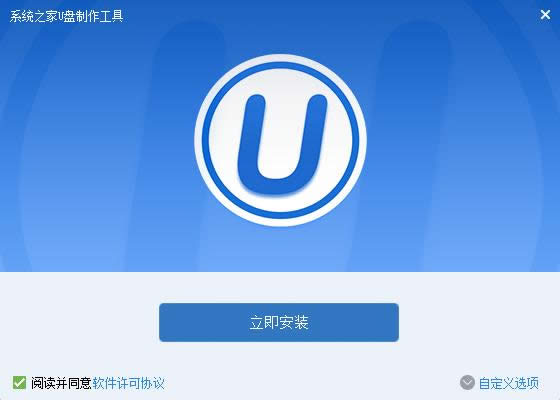 xp系統(tǒng)下載u盤安裝圖解詳情(2) 4、電腦將會為我們自動安裝系統(tǒng)之家u盤制作工具  xp系統(tǒng)下載u盤安裝圖解詳情(3) 5、出現(xiàn)下圖,代表系統(tǒng)之家u盤制作工具安裝完成,點擊安裝完成按鈕即可 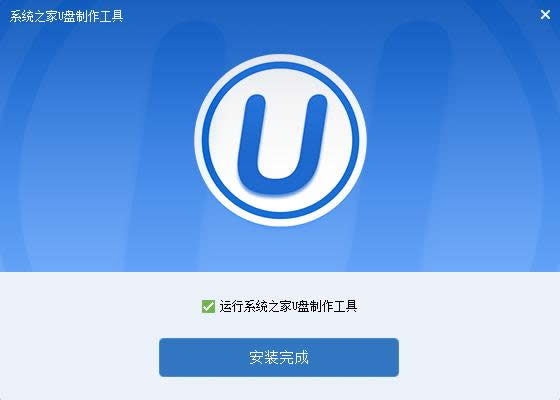 xp系統(tǒng)下載u盤安裝圖解詳情(4) 6、插入事先準(zhǔn)備好的u盤,然后點擊一鍵制作  xp系統(tǒng)下載u盤安裝圖解詳情(5) 7、這是來自系統(tǒng)直接u盤制作工具的溫馨提示,點擊確定  xp系統(tǒng)下載u盤安裝圖解詳情(6) 8、系統(tǒng)之家u盤制作工具,正在幫我們的制作,需要耐心等待5-10分鐘  xp系統(tǒng)下載u盤安裝圖解詳情(7) 9、出現(xiàn)下圖,表示u盤啟動盤制作成功,點擊確定即可 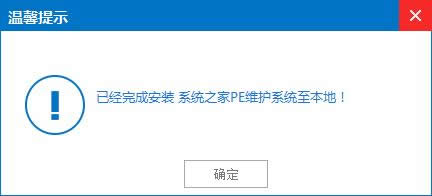 xp系統(tǒng)下載u盤安裝圖解詳情(8) 三pe下裝ghost winxp系統(tǒng)步驟 1、U盤做成pe啟動盤后,把xp鏡像中的gho文件解壓到U盤GHO目錄下;  xp系統(tǒng)下載u盤安裝圖解詳情(9) 2、在要安裝系統(tǒng)的電腦上插入U盤,啟動時按F12/F11/ESC等按鍵,選擇usb啟動;貼心的小編還把各大品牌進入bios界面的熱鍵給網(wǎng)友們準(zhǔn)備好了  xp系統(tǒng)下載u盤安裝圖解詳情(10)  xp系統(tǒng)下載u盤安裝圖解詳情(11) 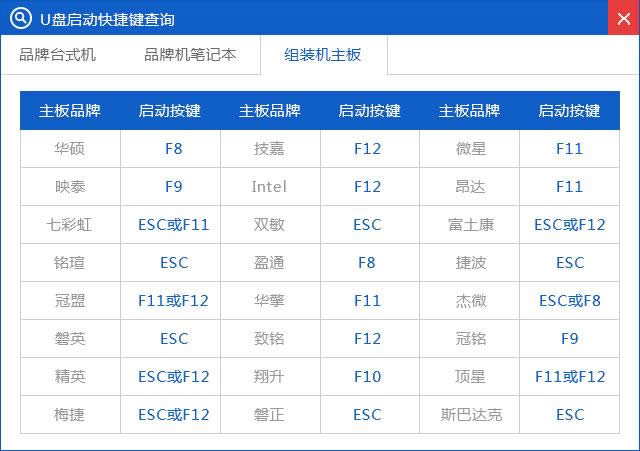 xp系統(tǒng)下載u盤安裝圖解詳情(12) 3、進入U盤主菜單,選擇【01】,按回車確定  xp系統(tǒng)下載u盤安裝圖解詳情(13) 4、進入pe系統(tǒng)后,在桌面上雙擊【系統(tǒng)之家備份還原】打開,按照圖示進行操作,選擇C盤作為系統(tǒng)盤,確定;  xp系統(tǒng)下載u盤安裝圖解詳情(14) 5、提示會清空C盤,點擊確定進入以下界面,等待電腦自動重啟即可  xp系統(tǒng)下載u盤安裝圖解詳情(15) 6、接著電腦會重啟,開始安裝xp系統(tǒng),安裝過程無需任何操作,小編截取了幾張安裝圖提供給大家  xp系統(tǒng)下載u盤安裝圖解詳情(16)  xp系統(tǒng)下載u盤安裝圖解詳情(17) 7、再次重啟,進入xp系統(tǒng),安裝就完成了。  xp系統(tǒng)下載u盤安裝圖解詳情(18) 以上的全部內(nèi)容就是小編為網(wǎng)友們帶來的xp系統(tǒng)下載u盤安裝教程了,小編認為上面xp系統(tǒng)下載u盤安裝的教程是目前最詳細實用xp系統(tǒng)下載u盤安裝快速裝機系統(tǒng)教程,網(wǎng)友們喜歡的話,不妨就收藏起來吧。 系統(tǒng)軟件一般是在計算機系統(tǒng)購買時隨機攜帶的,也可以根據(jù)需要另行安裝。 |


